教你如何在电脑管家11.0中开启和关闭实时防护功能
 发布于2024-12-28 阅读(0)
发布于2024-12-28 阅读(0)
扫一扫,手机访问
如何用电脑管家11.0开启关闭实时防护?我们总是会在电脑上安装安全管家来保护电脑的安全,腾讯的电脑管家是一个很好的选择。那么,想要用电脑管家11.0开启关闭实时防护,该如何设置?下面就是用电脑管家11.0开启关闭实时防护的教程(有两种方法),一起来看看吧!
方法一:
1、右键点击安全管家的图标,在出现的菜单中,点击右下角的【退出】即可关闭电脑管家。
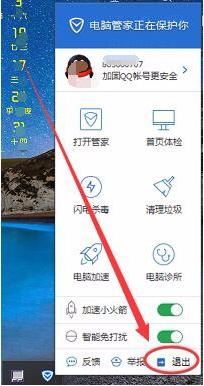
2、双击桌面上的安全管家的图标,即可开启软件。
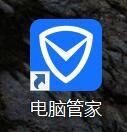
方法二:
1、双击打开安全管家后,在界面的右上角点击三条横向组成的图标。
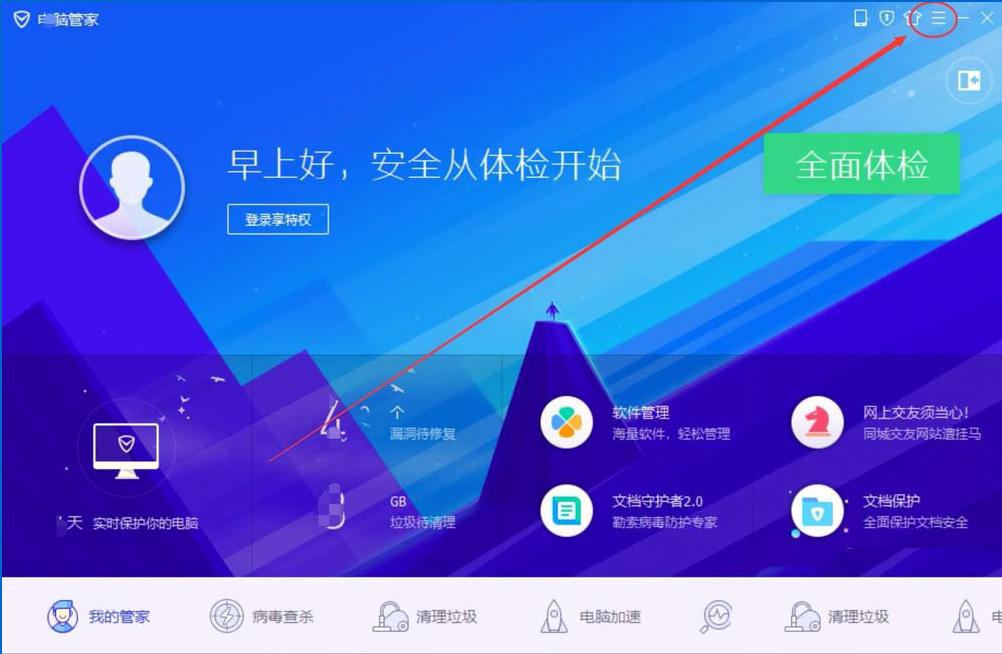
2、点击过后,在弹出的下拉菜单中,选择【设置中心】。
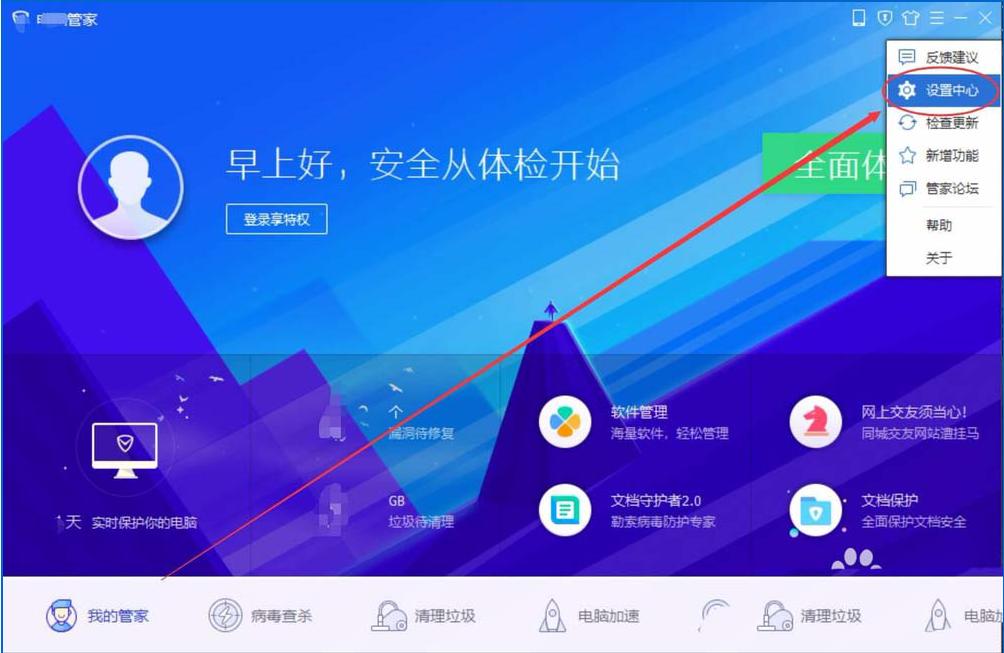
3、进入到【设置中心】的界面后,选择左侧的【常规设置】。
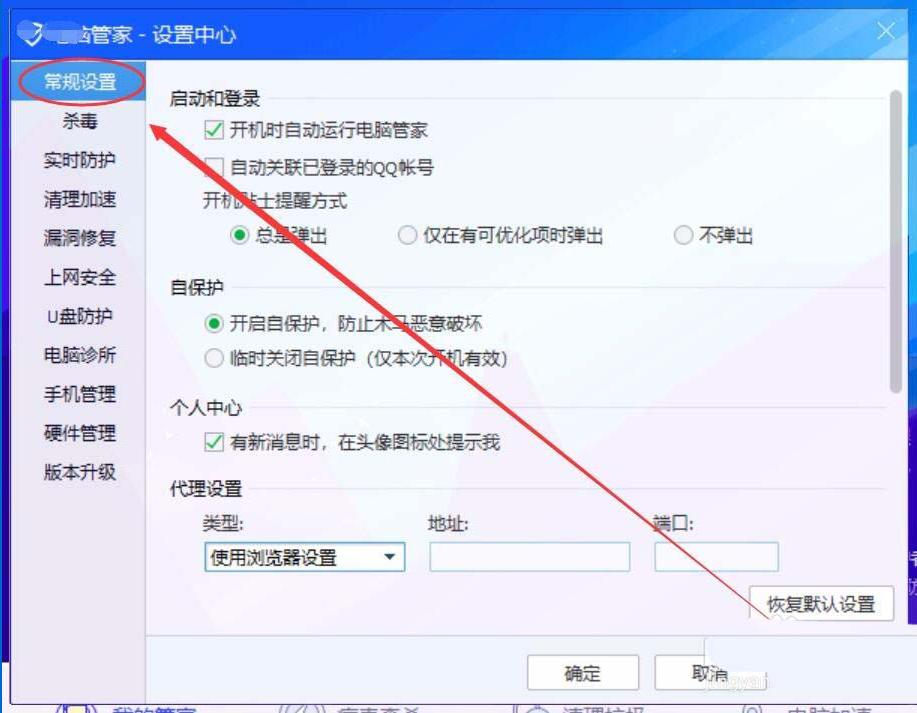
4、将【启动和登录】中的【开机时自动运行电脑管家】前面的矩形框中的勾取消,这样之后每次电脑启动后,都不会开启电脑管家。
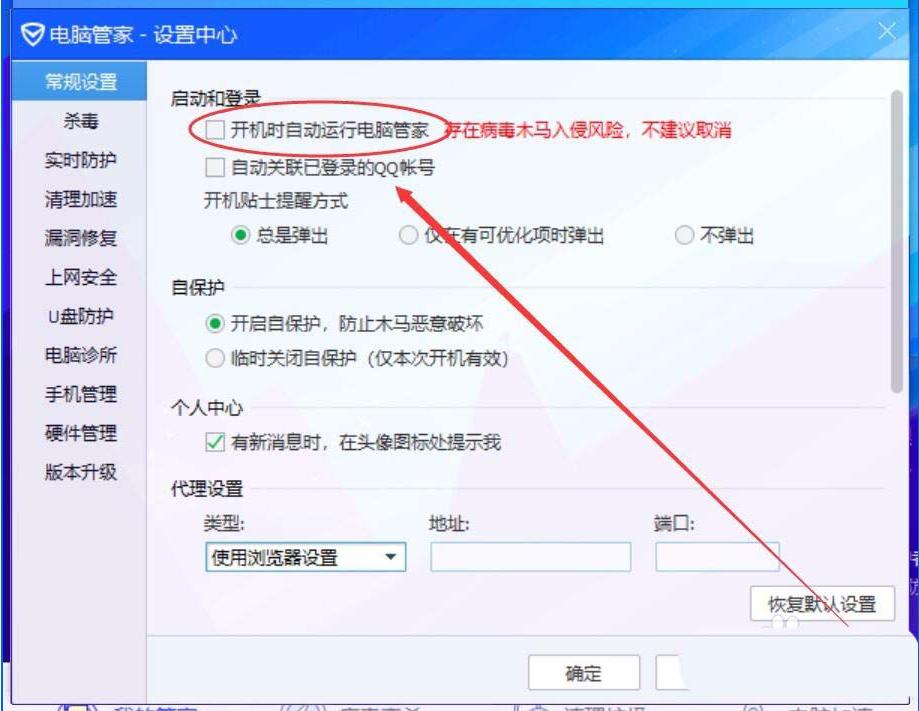
5、反之,若是要设置自动开启电脑管家,只需勾选开机时自动运行电脑管家即可。
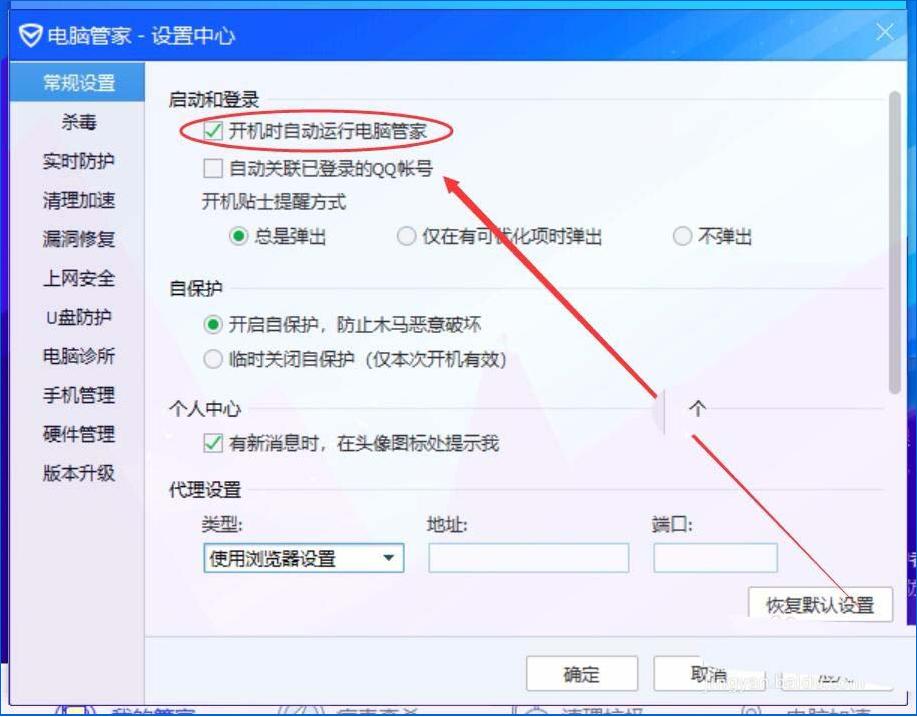
上面就是用电脑管家11.0开启关闭实时防护的教程,大家学会了吗?请继续关注系统之家。
本文转载于:https://www.nndssk.com/xtjc/280351GBxjKy.html 如有侵犯,请联系admin@zhengruan.com删除
下一篇:win10立体声声音设置方法
产品推荐
-

售后无忧
立即购买>- DAEMON Tools Lite 10【序列号终身授权 + 中文版 + Win】
-
¥150.00
office旗舰店
-

售后无忧
立即购买>- DAEMON Tools Ultra 5【序列号终身授权 + 中文版 + Win】
-
¥198.00
office旗舰店
-

售后无忧
立即购买>- DAEMON Tools Pro 8【序列号终身授权 + 中文版 + Win】
-
¥189.00
office旗舰店
-

售后无忧
立即购买>- CorelDRAW X8 简体中文【标准版 + Win】
-
¥1788.00
office旗舰店
-
 正版软件
正版软件
- 如何设置DNS - DNS设置方法指南
- DNS地址是因特网上作为域名和IP地址相互映射的一个分布式数据库,能够使用户更方便的访问互联网,有时候DNS无法获取只能通过手动设置,有时候手动设置了DNS反而造成无法上网的问题,这时候又要修改DNS为自动获取,下面,小编就来跟大家介绍dns设置的操作了。设置dns大家都比较陌生,因为一般也很少去提到,因为电脑一般默认的都是自动获取dns,无需我们去设置,但大家应该听说过电脑能上QQ但是打不开网页的情况吧,这些也与dns设置有关噢,下面,小编就来跟大家分享设置dns的技巧。dns怎么设置在“开始”中找到“
- 10分钟前 DNS 域名 域名系统 设置dns 0
-
 正版软件
正版软件
- Win11小娜是否支持语音唤醒的详细信息
- 自从win10系统内置cortana小娜开始,就有很多用户非常喜欢这个AI人工智能,它可以帮助我们快速找到想要的内容,还可以通过语音输入,但是在win11系统中,用户不知道可不可以语音唤醒了,下面就跟着小编一起来看看吧。win11小娜可不可以语音唤醒:答:可以语音唤醒1、需要使用语音唤醒的朋友可以直接打开小娜,然后使用麦克风说话就可以了。2、如果大家发现自己的小娜无法使用语音唤醒,可能是遇到了驱动等问题。3、大家可以进入设备管理器,找到麦克风设备,尝试更新麦克风驱动。4、我们可以右键开始菜单,然后打开“W
- 15分钟前 win 小娜 语音唤醒 0
-
 正版软件
正版软件
- 解决win10系统升级失败导致无法启动的方法
- win10系统是一款非常优秀的智能系统,经常使用电脑的小伙伴们都应该知道win10系统是一款更新补丁非常频繁的系统,近来有很多的小伙伴们反应自己在更新的时候出现了失败的现象,今天小编就为大家带来了win10系统升级失败开不了机的解决办法一起来看一下吧。win10更新失败的解决办法:1、首先同时按下键盘快捷键Win+R,打开运行窗口输入命令services.msc,然后点击确定按钮,打开服务窗口。2、在服务窗口列表找到“WindowsUpdate”,双击打开。2、然后把服务状态点击“停止”,确定修改。3、打
- 30分钟前 解决方法 失败 Win系统升级 0
-
 正版软件
正版软件
- 如何使用Windows 10自带的虚拟机功能
- 很多朋友升级安装win10系统后,发现系统不是自己想用的,又没有更换系统的念头。那么此时虚拟机就成为我们首先目标,下载专用虚拟机有浪费空间,还没有win10自带的虚拟机功能强大。那么打开win10的虚拟机呢?为此,小编特地的为大家准备了详细具体的开启win10自带虚拟机的教程。其实,对于刚接触win10系统的用户来说,还是会有很多的win10功能不知道怎么操作,虽然有些功能对普通来说没怎么会用到,但是了解还是可以的,以备不时之需,今天,小编就来跟大家探索一下打开win10自带的虚拟机的方法。win10怎么
- 45分钟前 虚拟机 win10 开启虚拟机 自带虚拟机 0
-
 正版软件
正版软件
- TSC打印机的制造商是谁?
- 目前市场上有许多品牌的标签打印机供用户选择,这让许多用户在购买适合自己的机器时需要仔细考虑。其中,TSC打印机备受用户的关注。现在,我将简单介绍一下TSC打印机的品牌背景。tsc打印机是什么品牌TSC是一家台湾鼎翰科技股份有限公司旗下的知名品牌,专注于生产条码打印机。作为全球知名品牌,TSC在条码打印机领域具有很高的声誉和市场份额。他们的产品质量可靠,性能出色,深受用户的喜爱和信赖。无论是在零售、物流、医疗等各个行业,TSC的条码打印机都得到了广泛的应用。无论是小型企业还是大型企业,都可以找到适合自己需求
- 1小时前 06:05 打印机 品牌 TSC (品牌) 0
最新发布
-
 1
1
- KeyShot支持的文件格式一览
- 1661天前
-
 2
2
- 优动漫PAINT试用版和完整版区别介绍
- 1702天前
-
 3
3
- CDR高版本转换为低版本
- 1847天前
-
 4
4
- 优动漫导入ps图层的方法教程
- 1701天前
-
 5
5
- ZBrush雕刻衣服以及调整方法教程
- 1697天前
-
 6
6
- 修改Xshell默认存储路径的方法教程
- 1713天前
-
 7
7
- Overture设置一个音轨两个声部的操作教程
- 1691天前
-
 8
8
- PhotoZoom Pro功能和系统要求简介
- 1867天前
-
 9
9
- CorelDRAW添加移动和关闭调色板操作方法
- 1740天前
相关推荐
热门关注
-

- Xshell 6 简体中文
- ¥899.00-¥1149.00
-

- DaVinci Resolve Studio 16 简体中文
- ¥2550.00-¥2550.00
-

- Camtasia 2019 简体中文
- ¥689.00-¥689.00
-

- Luminar 3 简体中文
- ¥288.00-¥288.00
-

- Apowersoft 录屏王 简体中文
- ¥129.00-¥339.00